登录
- 微信登录
- 手机号登录
微信扫码关注“汇帮科技”快速登录
Loading...
点击刷新
请在微信【汇帮科技】内点击授权
300秒后二维码将过期
二维码已过期,点击刷新获取新二维码
登录
登录
其他登录方式
修改日期:2024-09-23 15:23
告别文件混乱:轻松批量添加文件前缀的方法!在日常工作中,处理大量文件时,如何快速分类、标识并提高管理效率是许多人面临的挑战。给文件批量添加相同的前缀,就是解决这一问题的有效方法之一。这不仅能帮助你清晰区分不同类型、用途或来源的文件,还能方便团队协作和项目管理,例如在项目的不同阶段为文件添加相应前缀,清晰反映文件的产生阶段和作用。
如果你正为一堆杂乱无章的文件而头疼不已,想要给它们整齐划一地加上相同的前缀,却又觉得一个个手动修改太过繁琐,那么别担心,这篇文章将为你揭秘一些妙招,帮助你轻松搞定这个难题!

这款强大实用的软件能帮助你在几分钟内完成对文件前缀的批量添加。
* 步骤一:下载与安装
前往汇帮科技官网或百度搜索引擎中搜索关键字【汇帮批量重命名】找到官网,下载并安装该软件。
软件名称:汇帮批量重命名
下载地址:https://www.huibang168.com/download/4qgNl8jfYlLV
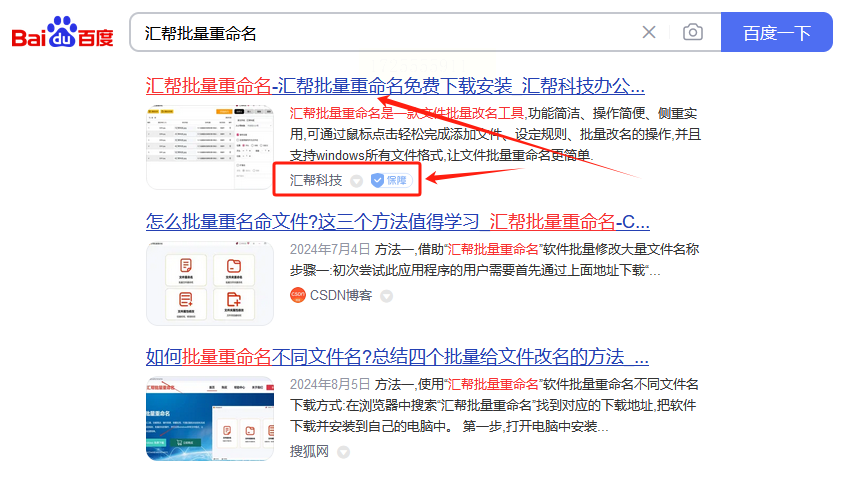
* 步骤二:进入“文件重命名”功能
打开软件后,选择界面左上角的【文件重命名】选项。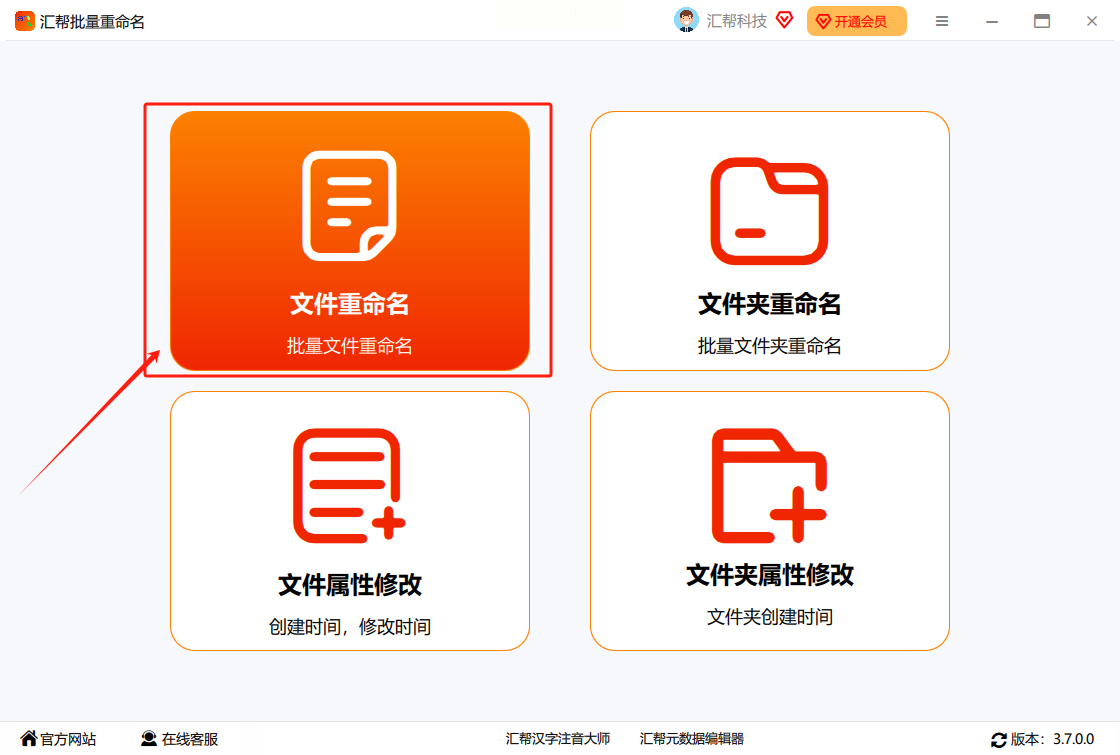
* 步骤三:添加文件或文件夹
点击软件左上方【添加文件】按钮,将单个文件添加到软件中。也可以点击【添加文件夹】按钮,程序会自动遍历文件夹内的所有文件,将其插入到软件中。
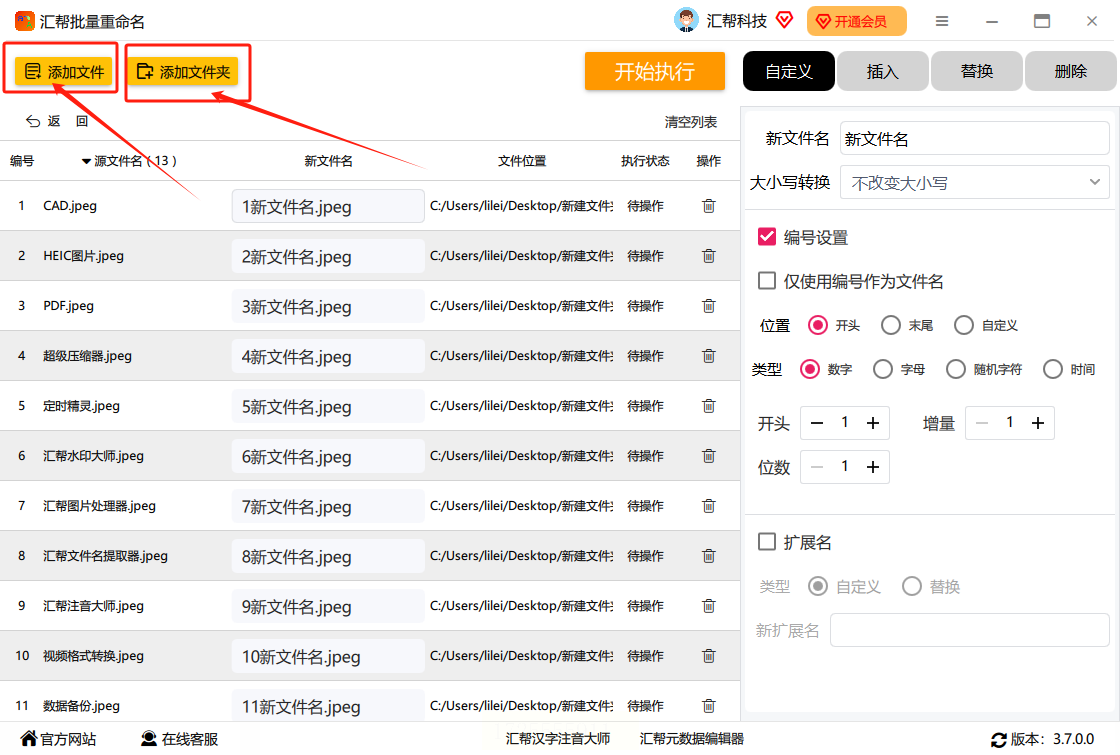
* 步骤四:选择“插入”功能并设置前缀内容
点击软件右侧的【插入】标签,切换到插入功能。在参数【插入内容】的输入框中输入需要添加的前缀,并将参数【位置】设置为【开头】,软件左侧可以实时预览到设置后的效果。
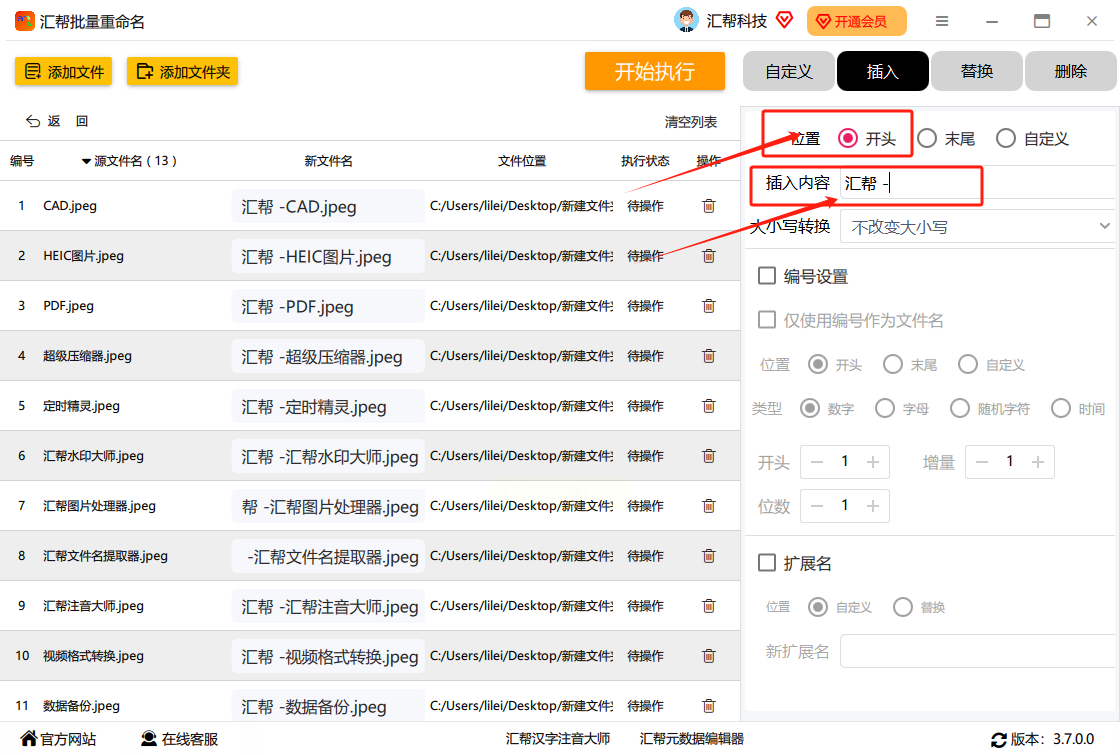
* 步骤五:开始批量添加前缀
点击按钮【开始运行】,软件会将您设置的插入前缀应用到所有文件中。
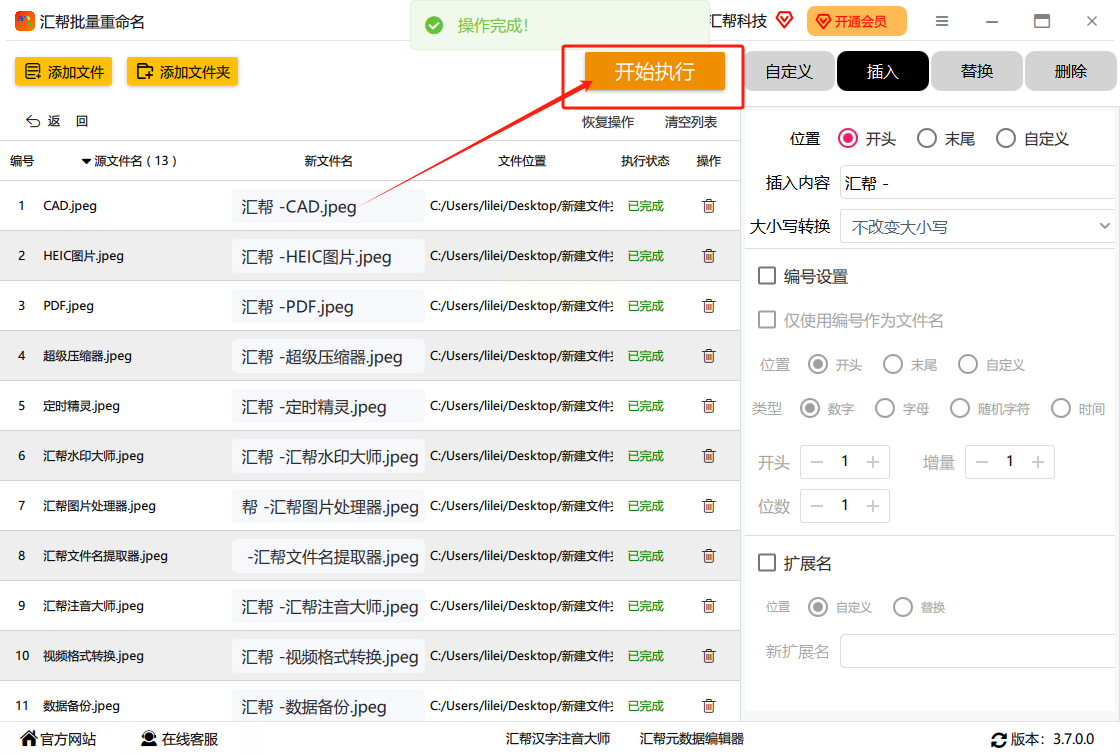
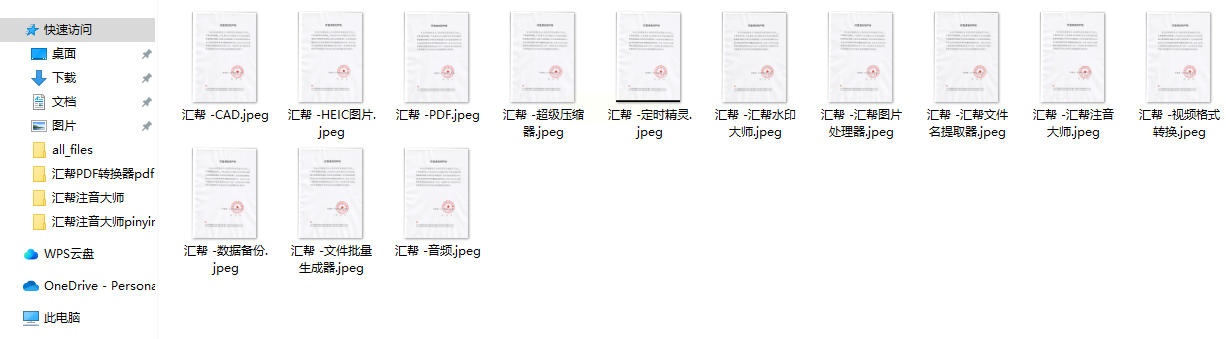
无需额外的工具,直接使用Windows系统自带的方法也可以完成文件批量添加前缀的操作。
* 全选需要添加前缀的文件
您可以通过 Ctrl 键依次点击选择多个文件,或者按住 Shift 键点击连续的多个文件来选中它们。
* 重命名其中一个文件
选中文件后,右键单击其中一个文件,选择“重命名”。
* 输入添加的前缀内容并确认
在输入框中输入您想要添加的前缀,然后按下 Enter 键。系统会自动将选中的所有文件都添加上相同的前缀,并对文件名的其余部分进行自动编号。
希望以上方法能帮助你轻松完成文件的批量前缀添加工作,让你的文件管理更加有序高效!无论是使用软件工具“汇帮批量重命名”还是 Windows 自带功能,都能让你告别文件混乱,为工作生活带来便利和舒适。
如果想要深入了解我们的产品,请到 汇帮科技官网 中了解更多产品信息!
没有找到您需要的答案?
不着急,我们有专业的在线客服为您解答!

请扫描客服二维码